装机高手告诉你Win10无法使用管理员账户启动应用
- 时间:2017年10月21日 20:00:10 来源:魔法猪系统重装大师官网 人气:13379
在Win10系统中,管理员账户Administrator默认是关闭的,因为这是为了防止过高的权限会对我们的电脑安全造成威胁,我们可以通过用户管理设置启用管理员账户,不过当我们启用管理员账户后却发现内置的管理员账户无法打开所有的windows应用。下面就给大家介绍一下如何解决这一问题。
使用Win10系统的用户已经有不少了,很快有一些win10用户就发现这样一个问题:试图运行很多系统内置的应用时,系统会提示无法打开这个应用,无法使用内置管理员账户打开这个应用。这该怎么办呢?下面,小编就来跟大家说说Win10无法使用管理员账户启动应用的解决方法。
Win10无法使用管理员账户启动应用图文教程
按“Win+R”,弹出【运行】窗体,输入:secpol.msc,点击【确定】
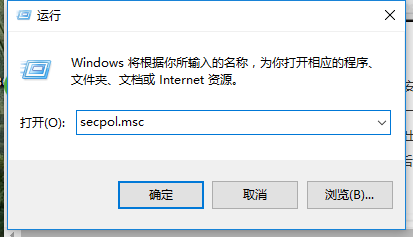
管理员账户载图1
在【本地安全策略】窗体中,依次打开【安全设置】——【本地策略】——【安全选项】
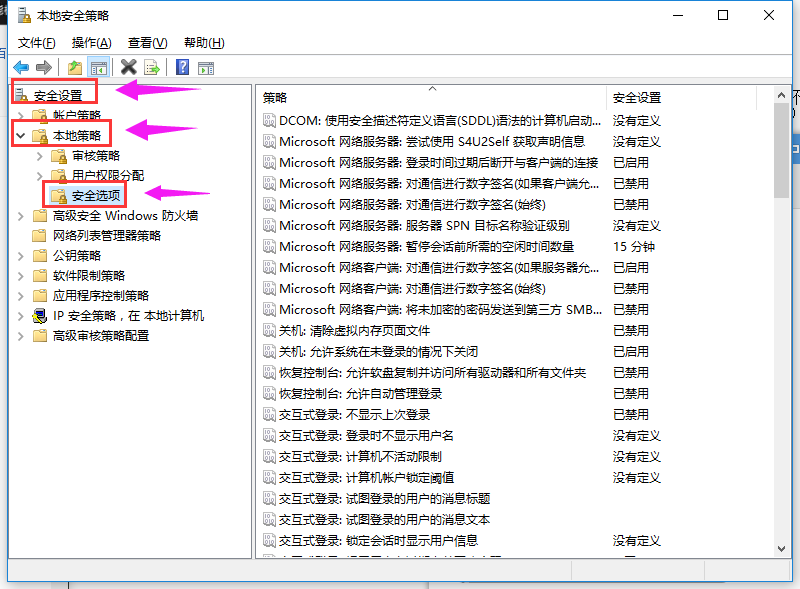
无法使用载图2
右侧有一些策略列表,其中有一个策略是“用户账户控制:以管理员批准模式运行所有管理员”,右键点击“属性”,弹出【用户账户控制】
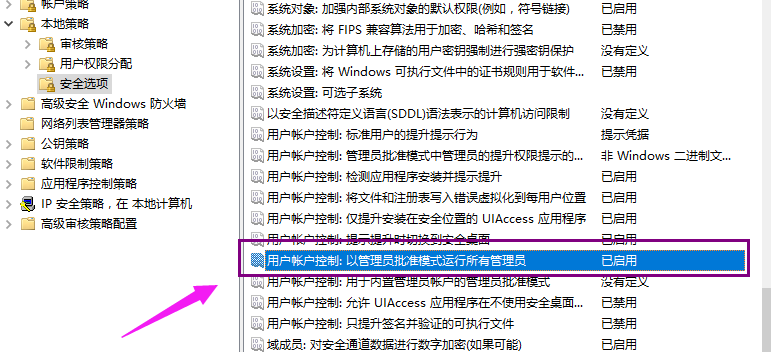
管理员账户载图3
在【本地安全设置】选项卡中勾选中【已启用】单选按钮,然后点击【应用】按钮,即可完成设置。
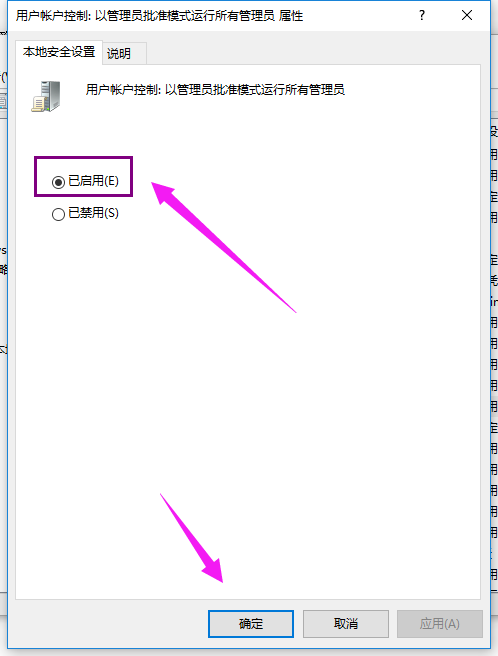
Win10载图4
方法二:
按“Win+R”,输入“regedit”,回车,打开注册表编辑器。
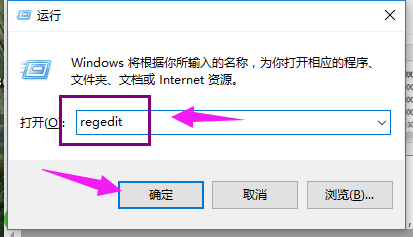
启动应用载图5
在注册表编辑器中定位到以下位置(依次打开):
HKEY_LOCAL_MACHINE\SOFTWARE\Microsoft\Windows\CurrentVersion\Policies\System
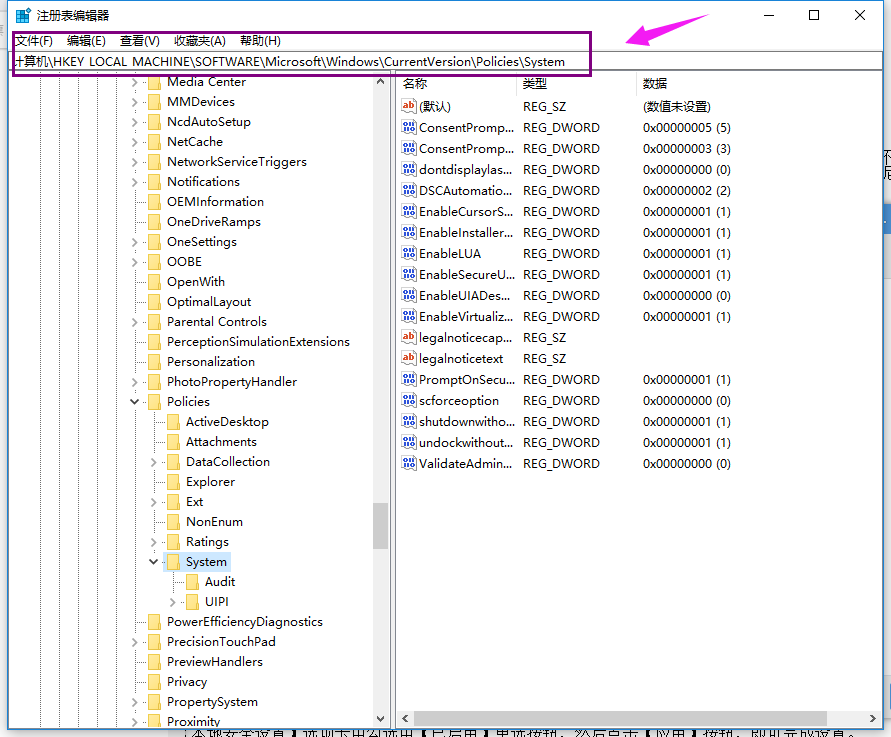
管理员账户载图6
在右边找到FilterAdministratorToken,双击后将数值数据改为“1”后点击“确定”。
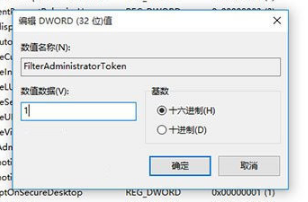
无法使用载图7
注意:如果右边没有这个“FilterAdministratorToken”,则需要手动在右边空白处点击鼠标右键,新建 DWORD(32位)值,并更名为FilterAdministratorToken,将其数值数据改为1。
改完了之后,还要改另外一个
依次找到:HKEY_LOCAL_MACHINE\SOFTWARE\Microsoft\Windows\CurrentVersion\Policies\System \UIPI
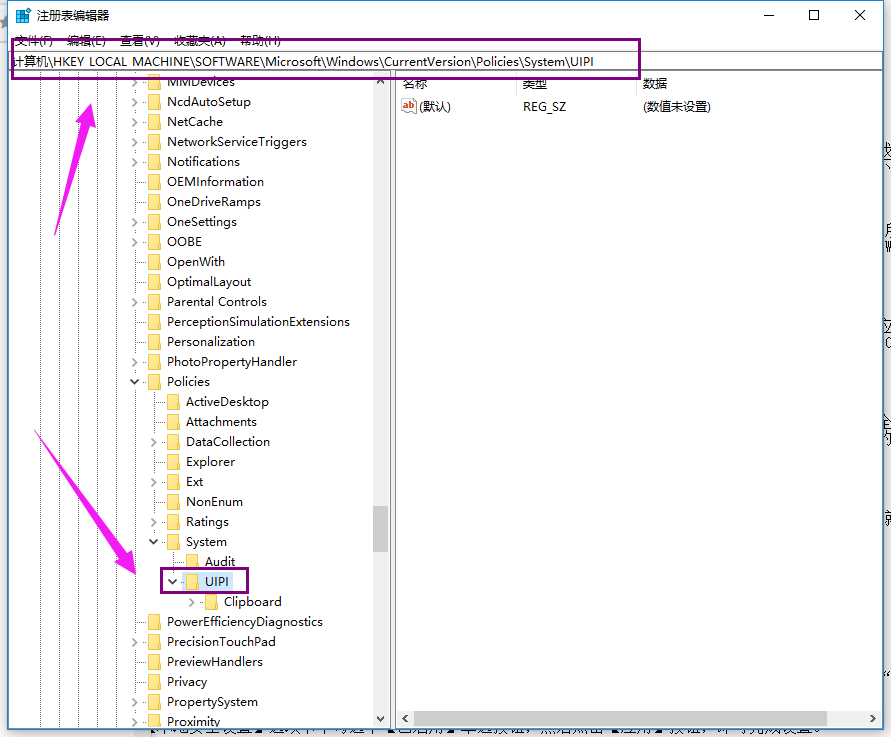
管理员账户载图8
右边有个默认的项。将它的值改成1
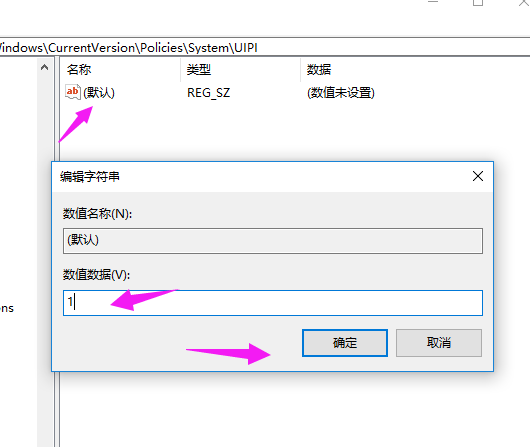
无法使用载图9
两个改完了,重启电脑。就可以用内置管理员账户来打开windows应用了。
特别注意:不知不觉随意去改系统的账户控制。
恢复方法:控制面板—系统和安全—更改用户账户控制。把滑块调整至默认。完了确定即可。
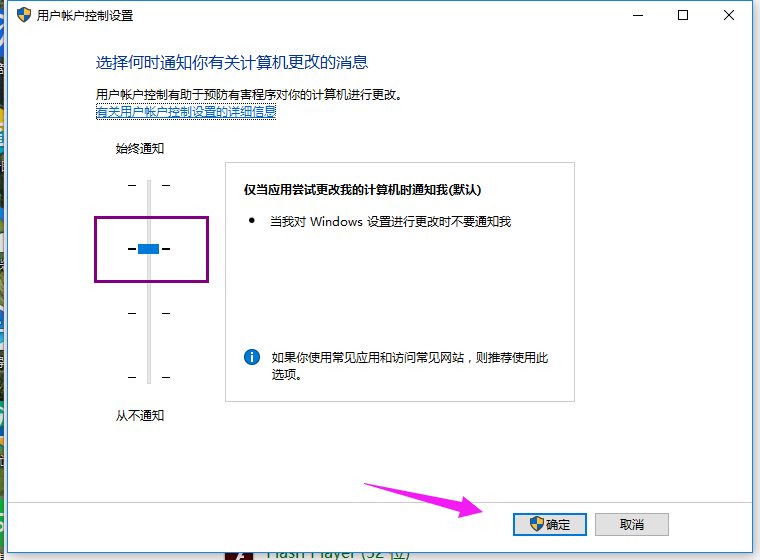
启动应用载图10
以上就是解决Win10无法使用管理员账户启动应用的操作了。
管理员账户,Win10,启动应用,无法使用








